|
Para registrar una nueva licencia de acceso, accione el botón  de la barra de herramientas principal. Para editar el registro de una licencia de acceso, seleccione la licencia deseada en la lista de registros y accione el botón de la barra de herramientas principal. Para editar el registro de una licencia de acceso, seleccione la licencia deseada en la lista de registros y accione el botón  . .
En este momento, se abrirá la pantalla de registro de la licencia. Está dividida en las siguientes secciones:
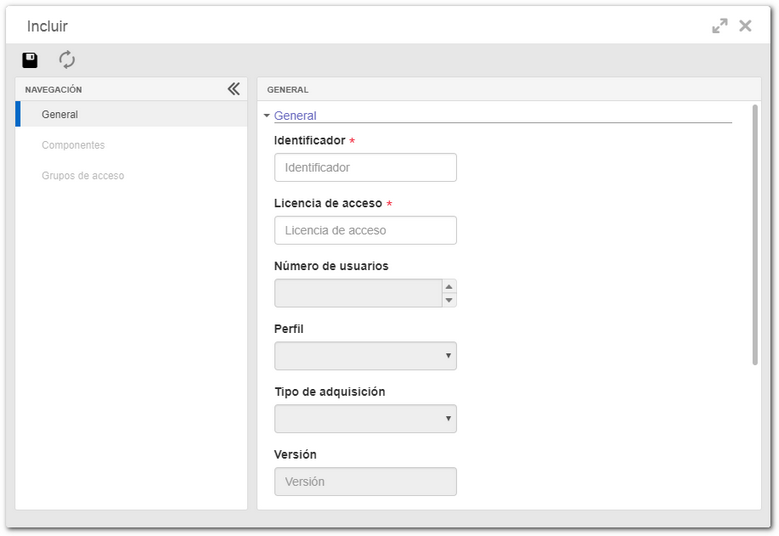
Notas: Para registrar una licencia de acceso con éxito, es necesario llenar los campos requeridos de la sección General. Después de guardar los datos, las demás secciones serán habilitadas para visualización.
Campo
|
|
Identificador
|
Informe un identificador para la licencia de acceso. Sugerencia: asigne un nombre que remita al perfil de la licencia (Ex.: Ingeniería, SOX, etc). Cuando haya más de una licencia, serán esos los identificadores que orientarán al usuario en la elección de la licencia correcta.
|
Licencia de acceso
|
Informe el código de la licencia de acceso del sistema. Una vez que la organización adquiere SE Suite, el código de la licencia de acceso es enviado por e-mail.
|
Número de usuarios
|
Este campo es válido para licencias del tipo "Flotante". En él, es presentada la cantidad de usuarios que podrán utilizar la licencia en cuestión.
|
Perfil
|
Presenta el perfil de la licencia adquirida: Manager, Staff, Basic o View.
|
Tipo de adquisición
|
Presenta el tipo de adquisición. Las licencias pueden ser de los siguientes tipos: Venta, Demostración, Mensual o Alquiler.
|
Versión
|
Presenta la versión del sistema adquirida en la licencia.
|
Fecha de expiración
|
Presenta la fecha en la cual la licencia expira.
|
Tipo de uso
|
Presenta el tipo de uso de la licencia, los cuales pueden ser:
▪Nominativa: Los usuarios de ese tipo de licencia no compiten con otros usuarios para acceder a la herramienta, o sea, la licencia es atribuida a un único usuario. Por ejemplo, si hay 10 licencias nominativas, solo 10 usuarios definidos en el registro de la licencia podrán acceder al sistema. ▪Flotante: A diferencia de la nominativa, la licencia flotante permite que 10 usuarios se conecten simultáneamente, independientemente de qué usuario esté intentando utilizar la solución. Para eso, es necesario configurar en el sistema la cantidad de usuarios que podrán conectarse al sistema. Por ejemplo, si se configura que 10 usuarios se conectarán simultáneamente, entonces, los 10 primeros usuarios que efectúen login serán autenticados. El 11º usuario no logrará autenticarse, al menos que algún usuario haga logout. ▪Temporal: La licencia tiene fecha de validez, o sea, la licencia será válida hasta la Fecha de expiración. |
Situación
|
Presenta la situación de la licencia. Por ejemplo: "OK", "Expirada" o "Licencia de acceso no válida".
|
Ilimitado
|
Este campo es presentado cuando la licencia de acceso no expira.
|
|
En esta sección, serán presentados todos los componentes adquiridos por medio de la licencia de acceso.
|
En esta sección, se mostrarán todos los grupos de acceso que están utilizando la licencia en cuestión.
|
Después de realizar todas las configuraciones deseadas, guárdelas.
|







